TS ist eine Video-Transport-Stream-Datei, die hauptsächlich zum Speichern von MPEG-2-komprimierten Videodaten auf DVDs verwendet wird. Sie können problemlos eine Folge mehrerer TS-Dateien von DVDs erhalten. Suchen Sie nach einer einfachen, insbesondere kostenlosen Möglichkeit, mehrere TS-Dateien zusammenfügen?
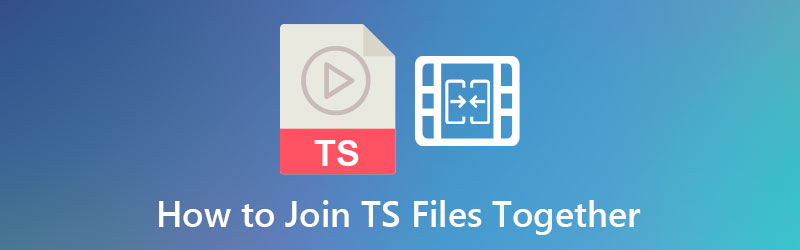
Dieser Beitrag teilt 3 effektive Methoden zum Kombinieren und TS-Dateien zusammenführen in ein einzelnes Video. Zum Zusammenführen von zwei oder mehreren Videoclips werden Ihnen 3 großartige TS-Joiner-Tools empfohlen.
Teil 1. So fügen Sie TS-Dateien online und kostenlos zusammen
Um zwei oder mehr TS-Dateien zusammenzufügen, können Sie kostenlose Online-Tools zum Zusammenfügen von Videos verwenden. Hier im ersten Teil möchten wir Ihnen die beliebten Kostenloser Video Merger. Es ist speziell dafür konzipiert, Videoclips in allen häufig verwendeten Videoformaten zusammenzufügen, darunter TS, MP4, MOV, AVI, FLV, WMV, VOB und mehr.
Im Vergleich zu anderen Online-TS-Joinern gibt es keine Begrenzung für die Größe der hochgeladenen Videodateien. Darüber hinaus ist es völlig kostenlos und 100%-sicher. Ihrer zusammengeführten TS-Datei wird kein Wasserzeichen hinzugefügt.
Schritt 1.Sie können diesen kostenlosen TS Joiner in jedem Webbrowser wie Chrome, IE, Firefox oder Safari verwenden. Gehen Sie auf die Website und klicken Sie auf Video zum Zusammenführen hinzufügen Schaltfläche, um schnell einen kleinen Launcher zum Kombinieren Ihrer Videos zu installieren. Nach der Installation können Sie Ihre TS-Dateien über ein Popup-Fenster hinzufügen.
Schritt 2.Sie werden nun zu einer Videos zusammenführen Fenster. Hier können Sie die Videodauer sehen und die Ausgabevideoauflösung und das Format nach Bedarf auswählen. Außerdem können Sie neue TS-Videoclips einfügen. Stellen Sie sicher, dass Sie alle TS-Dateien in der richtigen Reihenfolge platziert haben. Klicken Sie dann auf Jetzt zusammenführen Schaltfläche, um mit dem Zusammenführen der TS-Dateien zu beginnen.
Schritt 3.Wenn die Online-Zusammenführung der TS-Dateien abgeschlossen ist, sehen Sie eine Erfolgreich beitreten Benachrichtigung. Klicken Sie auf die Schaltfläche „OK“, um das Fenster zu schließen und die TS-Zusammenführung abzuschließen.
Teil 2. So kombinieren Sie TS-Dateien mit Clideo zu einer
Clideo ist ein beliebtes Online-Videobearbeitungstool, mit dem Sie TS-Dateien zusammenfügen und dabei eine hohe Videoqualität beibehalten können. Es hat eine spezielle Videos zusammenführen Seite, auf der Sie TS-Dateien direkt online zusammenführen können.
Schritt 1.Öffnen Sie Ihren Browser und gehen Sie zu Clideo-Videos zusammenführen Klicken Sie auf Wähle Dateien Schaltfläche zum Durchsuchen und Hochladen Ihrer TS-Dateien. Sie können auch Dateien von Google Drive und Dropbox hinzufügen.
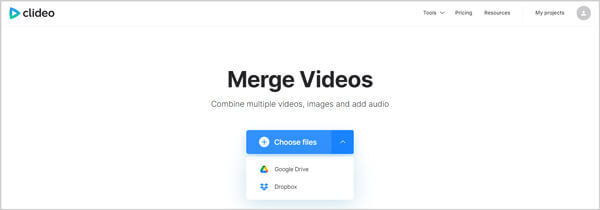
Schritt 2.Ordnen Sie die Reihenfolge Ihrer hinzugefügten Videos. Wählen Sie eine geeignete Ausgabevideoqualität, Auflösung und Format. Während dieses Schritts können Sie Hintergrundmusik zum Video hinzufügen . Klicken Sie nach Abschluss aller Operationen auf das Export Taste.
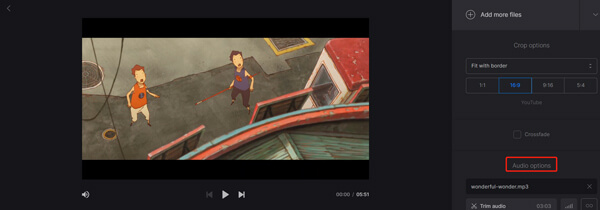
Schritt 3.Nach dem Zusammenführen der TS-Dateien können Sie auf Herunterladen Schaltfläche, um das Ausgabevideo auf Ihrem Computer zu speichern. Als kostenloser Online-Video-Merger fügt Clideo Ihrer zusammengefügten Datei ein Wasserzeichen hinzu. Sie müssen auf eine kostenpflichtige Version upgraden, um das Wasserzeichen zu entfernen.
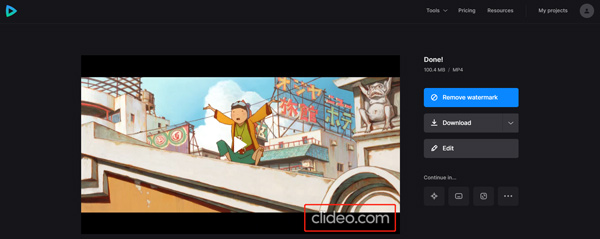
Teil 3. So fügen Sie TS-Dateien ohne Qualitätsverlust und Wasserzeichen zusammen
Wenn Sie mehrere TS-Dateien zusammenfügen, möchten Sie möglicherweise auch andere Bearbeitungsfunktionen wie Trimmen, Zuschneiden oder Drehen des Videos. In diesem Fall können Sie die voll funktionsfähige Videokonverter- und Editor-Software verwenden. Videokonverter Ultimate. Es unterstützt alle gängigen Video- und Audioformate, darunter TS, MTS, M2TS, MP4, MOV, FLV, AVI, MKV, AAC, M4A, MP3, FLAC und mehr. Es bietet die Möglichkeit, zwei oder mehr Videoclips ohne Qualitätsverlust zu einer einzigen Datei zu kombinieren.
- Fügen Sie zwei oder mehrere TS-Dateien auf Windows 11/10/8/7-PCs und Macs ohne Wasserzeichen zusammen.
- Unterstützt hochauflösende Videos sogar bis zu 8K/5K/4K und verlustfreie/verlustbehaftete Audiodateien.
- Bietet zahlreiche Bearbeitungsfunktionen, darunter Zusammenführen, Ausschneiden, Zuschneiden, Drehen, Filter hinzufügen, 3D, Wasserzeichen, Effekte, Qualitätsverbesserung und mehr.
- Bietet eine Toolbox mit Videokompressor, GIF-Maker, 3D-Maker, Medienmetadaten-Editor und Video-Enhancer.
Kostenfreier Download
Für Windows
Sicherer Download
Kostenfreier Download
für macOS
Sicherer Download
Schritt 1.Laden Sie dieses TS Joiner-Tool kostenlos herunter, installieren Sie es und führen Sie es auf Ihrem Computer aus. Klicken Sie auf

Schritt 2.Bevor Sie TS-Dateien zusammenfügen, können Sie Ihre Videos mit Bearbeitungsfunktionen bearbeiten und Ausgabeeffekte und -qualitäten anpassen. Sie können auch Untertitel und Audiospuren hinzufügen oder ändern. Nach der Bearbeitung müssen Sie das Kontrollkästchen In einer Datei zusammenfassen Box vor dem Konvertieren alle Taste.

Schritt 3.Wählen Sie ein passendes Ausgabeformat zB MP4 für Ihre zusammengeführte TS-Datei aus dem Alles konvertieren in. Sie können auf das Symbol „Benutzerdefiniertes Profil“ klicken, um weitere Einstellungen nach Bedarf anzupassen. Klicken Sie dann auf das Konvertieren alle Schaltfläche zum Zusammenführen von TS-Dateien.

Teil 4. FAQs zum Zusammenfügen von TS-Dateien
-
Kann Windows Media Player TS-Dateien abspielen?
Nein. Windows Media Player unterstützt das TS-Format nicht nativ. Windows Media Player 12 unterstützt MPEG-2 TS-Dateien. Sie können auch die erforderlichen Codecs installieren, um die TS-Dateien abzuspielen. Wenn Ihr WMP sie immer noch nicht abspielen kann, können Sie auf einen Drittanbieter-Mediaplayer wie VLC zurückgreifen.
-
Kann QuickTime TS-Videos abspielen?
QuickTime-Player auf Ihrem Mac unterstützt die TS-Wiedergabe nicht. Wenn Sie TS-Dateien in QuickTime öffnen möchten, müssen Sie auch den erforderlichen TS-Codec installieren.
-
Welches Programm öffnet TS-Dateien?
Wie oben erwähnt, können Sie sich auf einige Mediaplayer von Drittanbietern wie VLC Media Player, PotPlayer, KMPlayer, Winamp, GOM Player, MediaPlayerLite und mehr, um TS-Dateien auf Ihrem Computer zu öffnen.
-
Kann VLC Media Player TS in MP4 konvertieren?
VLC ist ein kostenloser und quelloffener Mediaplayer, der auch die grundlegenden Konvertierungsfunktionen bietet. Er kann Ihnen helfen TS in MP4 konvertieren. Öffnen Sie VLC, klicken Sie oben auf das Medienmenü und wählen Sie dann in der Dropdownliste die Funktion „Konvertieren/Speichern“. Klicken Sie im Fenster „Medien öffnen“ auf die Schaltfläche „Hinzufügen“, um Ihre TS-Datei hinzuzufügen. Klicken Sie auf die Schaltfläche „Konvertieren“ und folgen Sie dann den Anweisungen, um die Videokonvertierung von TS in MP4 in VLC durchzuführen.
Einpacken
In diesem Beitrag ging es hauptsächlich um So fügen Sie TS-Dateien zusammen. Sie erhalten 3 Video-Joiner-Tools, um zwei oder mehr TS-Clips in einer einzigen Datei zu kombinieren. Wenn Sie Videos in anderen Formaten zusammenführen müssen, können Sie sich auch auf sie verlassen.
Mehr lesen
- So spielen Sie hochwertige AVCHD-Videos unter Windows und Mac mit dem kostenlosen MTS File Player ab
- So konvertieren Sie Ihre M2TS-Videodateien auf dem Desktop oder online in MP4
- So fügen Sie mehrere MP4-Dateien ohne Qualitätsverlust zusammen
- AVI-Videodateien in 1 Minute kostenlos online zusammenführen

